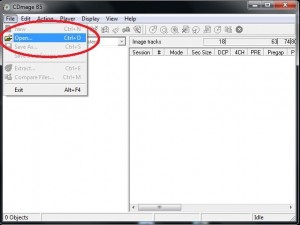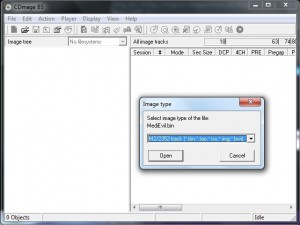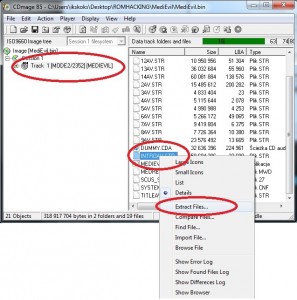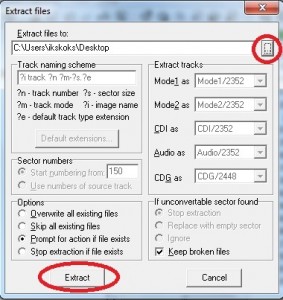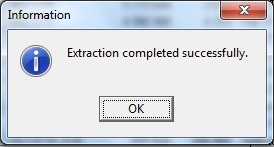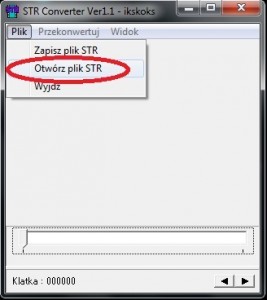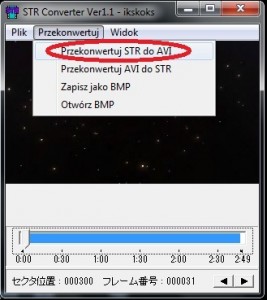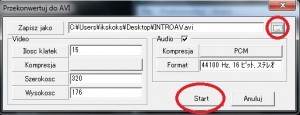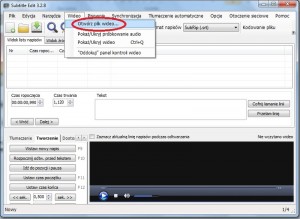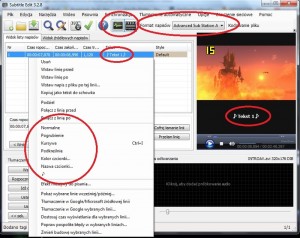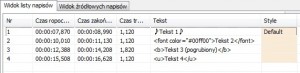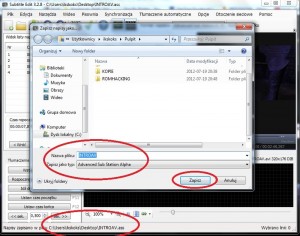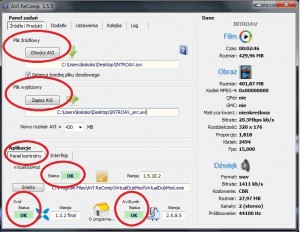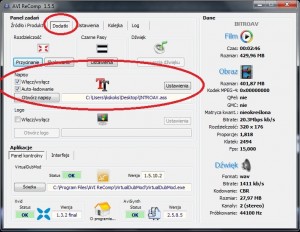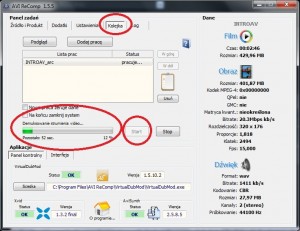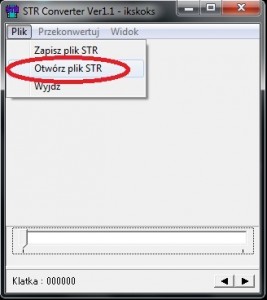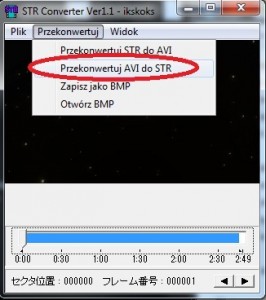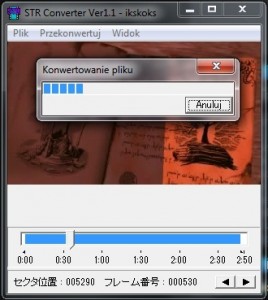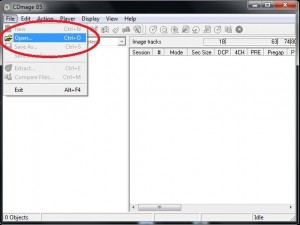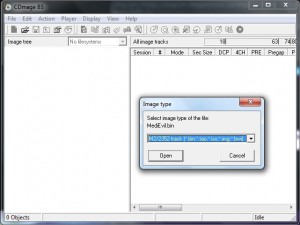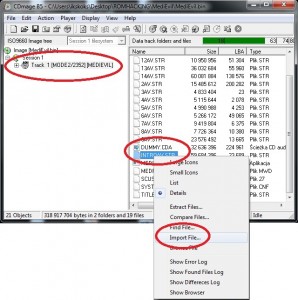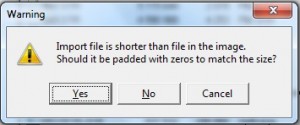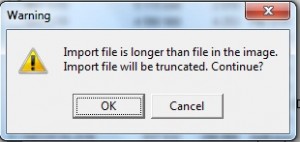Dodawanie napisów do plików *.STR
Spis treści:
1. Wstęp
2. Eksportowanie plików STR z obrazu płyty.
3. Konwersja STR do AVI
4. Tworzenie napisów
5. Wtapianie napisów
6. Konwersja AVI do STR
7. Importowanie pliku do obrazu płyty
8. Zakończenie
1. Wstęp
Witam wszystkich nowicjuszy oraz nieco bardziej zaawansowanych w dziedzinie romhackingu. W tym artykule zamierzam wam bliżej przedstawić kwestię dodawania napisów do plików STR. Na początku odpowiem na kilka pytań, które zapewne niektórzy z was chcieliby zadać po dokładniejszym zagłębieniu się w treść.
Po co mi to potrzebne?
Pliki STR dość często pojawiają się jako filmy w grach na Playstation. Są ważną częścią tych gier i bez ich edycji nasze tłumaczenie będzie niepełne. O ile większość spolszczenia tworzymy w hex edytorze lub programie odpowiednio do tego dostosowanym, to w tym przypadku cała sprawa kręci się wokół edycji plików video. Tutaj nie mamy większych ograniczeń.
Czemu to ma służyć?
Naszym głównym celem będzie zadowolenie ludzi, którzy zagrają w grę z naszym spolszczeniem. Będzie ono kompletne, tylko jeśli filmy też zostaną przetłumaczone.
Koniecznie muszę to robić?
Nie, nie musisz. Nikt ci nie karze tego robić. Jako autor masz wolną rękę w takich sprawach. Ten poradnik jest tylko wskazówką jak możesz w prosty sposób uczynić swoje dzieło znacznie lepszym bez zużycia sporej ilości czasu.
Czy twoje metody i programy, które opisałem to jedyna droga na dodanie plików STR do obrazu płyty?
Nie. Mój sposób jest jednym z łatwiejszych, ale nie jest jedyny, natomiast pomocnych programów jest niezliczona ilość i istnieje wiele zamienników. Przykładowo można robić napisy w Sub-edit playerze, jednak nie używam go, gdyż nie jest dla mnie zbyt wygodny ;p
Czy twój sposób zawsze działa?
Nie zawsze, ale w większości przypadków na pewno się sprawdzi. Jak pewnie wszyscy wiedzą, każda reguła ma swoje wyjątki. Niektóre gry mają specyficzny format STR, który jest dość trudny do rozgryzienia. Tak na przykład jest w serii Final Fantasy. Więcej na ten temat możecie przeczytać tutaj: (Link)
2. Eksportowanie plików STR z obrazu płyty.
No to bez zbędnych ceregieli, zaczynamy. Pierwszą rzeczą, którą musimy zrobić jest zaopatrzenie się w niezbędne programy. Co nam będzie potrzebne? Poniżej znajduje się lista:
– AVI ReComp (Link)
– Subtitle Edit (Link)
– CDmage (Link)
– STR Converter Ver1.1 – ikskoks (Link) (Tak jest, dobrze myślicie. Na potrzeby tego poradnika przetłumaczyłem pewien japoński program, który ciężko zdobyć w internecie ;p)
Stworzyłem paczkę zawierającą wszystkie narzędzia z powyższej listy, tak żebyście nie musieli ich szukać w ciemnych zakątkach internetu. Możecie ją pobrać tutaj: PACZKA
Skoro już mamy wszystko czego potrzebujemy, możemy przejść do rzeczy. Otwieramy program CDmage i ładujemy obraz płyty, z którego chcemy wyciągnąć plik STR.
Jako przykład wykorzystam grę MediEvil (NTSC SCUS_942.27). Wyciągnę z niej plik INTROAV.STR. Ten film nie wymaga dodawania napisów. Nie ma tam żadnych dialogów. Jednak to tylko przykład. Przecież napisy możemy dodać do każdego pliku STR, prawda? 
Postępujemy tak jak na obrazku poniżej. Klikamy Open.
Dobieramy odpowiedni typ obrazu. W tym przypadku to M2/2352.
Klikamy Track 1, wybieramy z listy nasz upragniony plik INTROAV.STR i eksportujemy go na nasz dysk.
Określamy lokalizację (na przykład na pulpicie) i zatwierdzamy.
Pojawi się okienko informujące, że operacja przebiegła pomyślnie.
3. Konwersja STR do AVI
Żeby swobodnie manipulować filmem musimy mieć go w jakimś popularnym formacie. Z tego co wiem format STR nie jest znany wśród programów do obróbki. Cóż mamy zrobić z tym fantem? Najlepiej przekonwertować nasz pliczek na przykład do AVI. Jak tego dokonamy? Użyjemy pewnego programu zapomnianego przez świat – STR Converter Ver1.1.
Otwieramy INTROAV.STR w naszym konwerterze.
Klikamy Przekonwertuj STR do AVI. (Teraz to proste jak zabranie dziecku cukierka ;p Ja za pierwszym razem robiłem to w japońskiej wersji programu. Spróbujcie się połapać w tych wszystkich krzaczkach ;>)
W tym okienku możemy zmienić wszystkie parametry pliku wynikowego. Najlepiej zostawić wszędzie wartości domyślne i nie kombinować niepotrzebnie. Oczywiście możemy poeksperymentować. Przecież nikt nam tego nie zabroni ;p Wybieramy miejsce zapisania pliku i klikamy Start.
Teraz musimy trochę poczekać aż konwertowanie zostanie ukończone.
W lokalizacji, którą podaliśmy pojawi nam się gotowy plik INTROAV.AVI
4. Tworzenie napisów
Skoro mamy już AVI, możemy na spokojnie dodać do niego napisy. To nie jest zbyt trudne. Pewnie często oglądacie filmy z napisami z rozszerzeniem .txt czy .srt. Myślicie, że to samo spotka was tutaj? Nic bardziej mylnego. Będziemy koniecznie potrzebowali napisów .ass Dlaczego? Bo ten format daje nam większe możliwości oraz jest w pełni kompatybilny z programem opisanym w następnym dziale.
Najpierw otwieramy Subtitle Edit, zmieniamy w ustawieniach język na polski i wybierami wideo, do którego będziemy dopasowywać napisy (tutaj INTROAV.AVI)
Program oraz format .ass dają nam wiele opcji w kwestii dodawania napisów, możemy regulować długość wyświetlania, kolor, kursywę, pogrubienie, dodać efekt maszyny do pisania albo popularne nutki. Wszystkie bajery jakie tylko możemy sobie wyobrazić ;p To wszystko będzie możliwe gdy wybierzemy Advanced Sub Station Alpha jako format.
Zalecam też aktywować pokazywanie próbkowania audio, dzięki temu nasz film wyświetli się z prawej strony co nam ułatwi robotę.
No to dodajmy sobie kilka takich napisów do filmu. Jeden z nutkami, drugi kolorowy, trzeci pogrubiony, a czwarty jeszcze inny… Mamy swobodę w tej kwestii.
Nasze napisy mogą wyglądać tak:
Gdy już wszystko będzie gotowe, zapisujemy plik w formacie .ass
5. Wtapianie napisów
Teraz powinniśmy mieć na dysku dwa pliki – INTROAV.AVI oraz INTROAV.ass. Musimy połączyć je w całość tak, aby napisy były w pliku na stałe. Bez tego ani rusz ;p Jak to zrobimy? Jest na to łatwy sposób.
Otwieramy program AVI ReComp. Jako plik źródłowy wybieramy nasz pliczek INTROAV.AVI, natomiast nazwa wynikowego jest obojętna. Domyślnie program nam go nazwie INTROAV_arc.avi.
Wspomnę też, że teraz wypadałoby sprawdzić czy nasz program jest aktualny i czy w panelu kontrolnym wyświetlają nam się trzy znaczki OK. W tym okienku możemy wybrać rozmiar AVI, ale wrócę do tego za chwilę.
W zakładce Dodatki zajmiemy się określeniem ścieżki do naszych napisów.
Doszliśmy do bardzo ważnego punktu tego poradnika, czyli kwestii jakości i rozmiaru. Trzeba już teraz o tym wspomnieć, gdyż możemy mieć później problemy z włożeniem pliku do obrazu, jeśli nie podejmiemy teraz pewnych środków. Otóż w następnym dziale jest opisana konwersja AVI do STR i musimy koniecznie zrobić wszystko, żeby nasz wynikowy plik STR był mniejszy niż ten oryginalny, który na początku wyciągnęliśmy z obrazu płyty za pomocą CDmage. Jak najprościej to zrobić? Po prostu zrzucimy całą robotę na AVI ReComp. Niech program się za nas męczy ;p
Mamy trzy opcje do wyboru:
1. Możemy zmniejszyć „Nowy rozmiar AVI” w pierwszej zakładce Źródło i produkt. (miałem plik 429 MB, zmniejszyłem go do 50 MB i nie zauważyłem dużej różnicy w jakości obrazu ;D)
2. W zakładce Dodatki zmniejszymy rozdzielczość za pomocą przycinania lub skalowania.
3. Nic nie robimy. Jakie będą tego skutki? CDmage zbuntuje się, gdy zechcemy dodać plik większy od oryginalnego do obrazu płyty i zaproponuje nam opcję Truncate, czyli zapis aż do momentu, kiedy skończy się nam wolne miejsce. Inaczej mówiąc program obetnie nam końcówkę naszego pliku. Jeśli nie przeszkadza nam, że nasz filmik będzie krótszy o kilka sekund, to możemy śmiało wybrać tę opcję.
Jak już wybraliśmy jakieś rozwiązanie, możemy działać dalej. Przechodzimy do zakładki Kolejka, dodajemy naszą pracę i klikamy Start.
6. Konwersja AVI do STR
Uff, sporo już za nami. Jeśli dotarłeś do tego miejsca w poradniku, to twarda z ciebie sztuka ;p
Mamy gotowy plik AVI z wtopionymi napisami. Pozostało nam tylko przywrócić mu jego oryginalny format, czyli STR. Dzięki temu będziemy mogli go wrzucić do obrazu.
Ponownie uruchamiamy STR Converter Ver1.1 i otwieramy nasz oryginalny plik INTROAV.STR
Następnie klikamy Przekonwertuj AVI do STR. Wybieramy nasz plik INTROAV_arc.avi, a w następnym okienku klikamy po prostu OK i niczego tam nie ruszamy. Wyskoczy nam powiadomienie, klikamy TAK.
Teraz czekamy aż konwertowanie zostanie ukończone.
Nie możemy sobie wybrać ścieżki docelowej przekonwertowanego pliku STR. Program tylko podmienia nam plik STR wybierany od razu po uruchomieniu programu.
7. Importowanie pliku do obrazu płyty
Tak jest! To już ostatnia czynność przed naszym wielkim sukcesem! Wystarczy tylko wrzucić plik do obrazu. To jest odwrotność tego co robiliśmy w punkcie drugim. Szybko pójdzie ;p
W CDmage klikamy Open
Dobieramy odpowiedni tryb, czyli M2/2352.
Klikamy Track 1, wybieramy z listy INTROAV.STR i importujemy na jego miejsce filmik, który tak długo przygotowywaliśmy, czyli po prostu INTROAV.STR z naszego dysku.
Zależnie od tego czy nasze dzieło jest mniejsze czy większe od tego w obrazie, CDmage może nam wyświetlić dwa powiadomienia:
– jedno z nich sugeruje użycie metody Truncate
– drugie informuje, że plik jest za krótki i zaleca dopełnienie go zerami tak, aby idealne pasował.
Co by się nie działo, zgadzamy się na warunki jakie stawia nam CDmage.
8. Zakończenie
Było ciężko, ale daliśmy radę. Nadchodzi nowa era w dziedzinie romhackingu! Era, w której amatorzy będą dodawać napisy do filmów w swoich grach na Playstation. ;p
A teraz już tak całkowicie na poważnie…
Chciałem podziękować wszystkim osobom, którzy pokusili się o przeczytanie tego artykułu. Mam nadzieję, że sposób pisania i przedstawiania wykonywanych czynności za pomocą obrazków się podobał. Być może dowiedzieliście się stąd wielu pożytecznych rzeczy? A może ten poradnik skłonił was do szukania własnych metod na tłumaczenie gier na psx? A może po prostu trafiliście tu z przypadkowego źródła i przeczytaliście ten tekst tylko z czystej ciekawości? Wszystko jest możliwe. Nie mówię, że któraś z tych możliwości byłaby zła. Nic z tych rzeczy. Po prostu rozważam nad tym, kto przeczytał to wszystko i w jaki sposób to wykorzystał. W przyszłości planuję stworzyć wiele tego typu tutoriali o podobnej budowie i przeznaczeniu. Mam nadzieję, że przeczytacie.